
Cortana ist eine der coolsten neuen Funktionen von Windows 10. Sie kennen wahrscheinlich bereits persönliche Assistenten wie Google Now und Apple Siri. Im Win 10-System können Sie Ihren eigenen persönlichen Assistenten haben, der Ihnen hilft, Dinge auf Ihrem PC zu finden, Ihren Kalender zu verwalten, Pakete zu verfolgen, Dateien zu finden, mit Ihnen zu chatten und Witze zu erzählen.
Diese Anleitung zeigt Ihnen die Grundlagen der Verwendung von Cortana. Erlernen Sie die Grundfunktionen von Cortana und sorgen Sie dafür, dass es Ihnen gute Dienste leistet.
Es gibt einen Schalter, den Sie aktivieren müssen, bevor Sie Cortanas Aufmerksamkeit erregen können. Führen Sie die folgenden Schritte aus, um die Freisprechfunktion zu aktivieren und „Hey Cortana“ zu sagen. Sie müssen nicht auf das Mikrofonsymbol klicken.
Schritt 1: Klicken Sie auf das Suchfeld und dann auf das Notizbuch-Symbol auf der linken Seite des Fensters.
Schritt 2: Klicken Sie als Nächstes auf das Symbol „Einstellungen“ auf der linken Seite des Fensters.
 Hinweis: Wenn Sie vor der Auswahl auf das Symbol „Einstellungen“ klicken, öffnet das „Notebook“ die Systemeinstellungen und nicht den Einstellungsbereich für Cortana.
Hinweis: Wenn Sie vor der Auswahl auf das Symbol „Einstellungen“ klicken, öffnet das „Notebook“ die Systemeinstellungen und nicht den Einstellungsbereich für Cortana.
Schritt 3: Dort finden Sie einen Schalter zum Aktivieren von Hey Cortana. Klicken Sie darauf, um es in die Position „Ein“ zu schieben
Wenn Sie das nächste Mal „Hey Cortana“ in Ihr Mikrofon sagen, können Sie darauf einen Befehl wie „Wie ist das Wetter?“ folgen. „Erzähl mir einen Witz“ und erhalte ein paar Ergebnisse. Hier sind ein paar Dinge, nach denen Sie fragen können, wenn Sie „Hey Cortana:“ sagen
Geben Sie Ihre Erinnerungen basierend auf Zeit, Ort oder Personen.
 Verfolgen Sie Pakete, Teams, Interessen und Flüge.
Verfolgen Sie Pakete, Teams, Interessen und Flüge.
Senden Sie E-Mails und SMS.
Verwalten Sie Ihren Kalender und halten Sie sich auf dem Laufenden.
Erinnern
, wenn Sie mit den von Ihnen festgelegten Bedingungen zufrieden sind. Diesmal wirst du es nicht vergessen!Die Erinnerung erscheint, wenn Sie einen Anruf von Tanya erhalten.
So senden Sie eine E-Mail mit Cortana Sie können Cortana anweisen, Sie das nächste Mal an alles zu erinnern, wenn Sie mit
bestimmten Personenin Ihrem Kontaktbuch sprechen. Es erscheint eine Benachrichtigung, wenn Sie von dieser Person eine E-Mail senden oder öffnen
Schritt 1: Klicken Sie auf das Feld „Fragen Sie mich etwas“ und geben oder sagen Sie „Ich möchte eine E-Mail an [Name der Person] senden“ und anschließend den Nachrichtentext.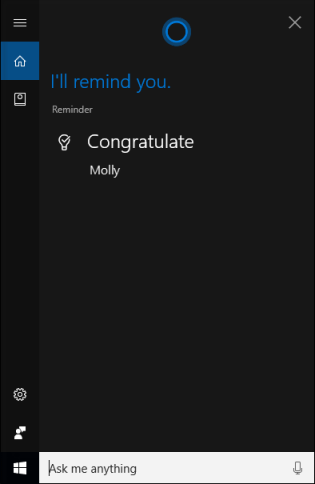
Schritt 3: Klicken Sie auf Senden, wenn es fertig ist.
So suchen Sie mit Cortana nach Dateien. Schritt 1: Geben Sie Ihre Suchanfrage in das Cortana-Suchfeld
ein und bitten Sie darum, Ihneneine bestimmte Art von Datei anzuzeigen, und benennen Sie den Tag oder das Zeitfenster, in dem Sie sie verwendet haben.
Schritt 2: Wählen Sie die OptionZeigen... aus, unter der sich „Fotos suchen
“ oder„Dokumente durchsuchen “ befindet. Dort ist die Datei, die Sie gerade verwendet haben, und das Verzeichnis, in dem sie sich befindet, ist ebenfalls aufgeführt.
“ befindet. Dort ist die Datei, die Sie gerade verwendet haben, und das Verzeichnis, in dem sie sich befindet, ist ebenfalls aufgeführt.
So verstecken Sie Cortanas Symbol oder Suchfeld in der Taskleiste
Wenn Sie Cortana deaktiviert haben, steht anstelle des Cortana-Symbols nur ein Suchsymbol zur Verfügung.
Méthode 1 : pour masquer le champ de recherche ou l'icône Cortana dans la barre des tâches dans le menu contextuel de la barre des tâches.
Pour faire : faites un clic droit sur la barre des tâches, sélectionnez Cortana et cliquez sur Caché pour le vérifier.

Méthode 2 : pour masquer le champ de recherche ou l'icône Cortana dans la barre des tâches dans l'Éditeur du Registre.
Étape 1 : Ouvrez l'éditeur de registre.

Étape 2 : Accédez à ComputerHKEY_CURRENT_USERSOFTWAREMicrosoftWindowsCurrentVersionSearch.
Étape 3 : Dans le volet de droite, vous pouvez voir une valeur REG_DWORD nommée Boîte de recherche Mode barre des tâches. Double-cliquez sur Zone de recherche Mode barre des tâches et modifiez les données de valeur en 0 pour masquer l'icône Cortana.

Pour en savoir plus, consultez : Comment afficher/masquer le champ de recherche ou l'icône dans la barre des tâches de Windows 10.
Ce qui précède est le contenu détaillé de. pour plus d'informations, suivez d'autres articles connexes sur le site Web de PHP en chinois!
 méthode js pour supprimer le nœud
méthode js pour supprimer le nœud
 Solution à l'échec de la connexion entre wsus et le serveur Microsoft
Solution à l'échec de la connexion entre wsus et le serveur Microsoft
 python fusionne deux listes
python fusionne deux listes
 qu'est-ce qu'Ed
qu'est-ce qu'Ed
 Avantages de pycharm
Avantages de pycharm
 Comment définir la police Dreamweaver
Comment définir la police Dreamweaver
 Que sont les frameworks d'intelligence artificielle Python ?
Que sont les frameworks d'intelligence artificielle Python ?
 Comment configurer la redirection de nom de domaine
Comment configurer la redirection de nom de domaine